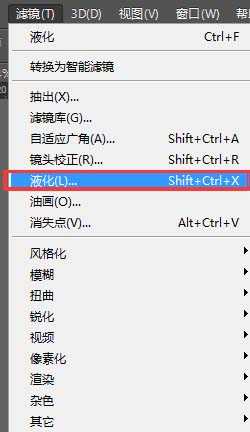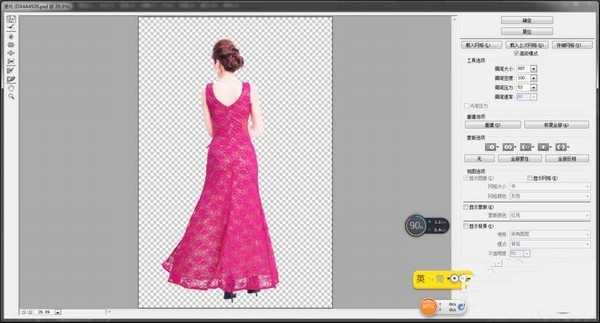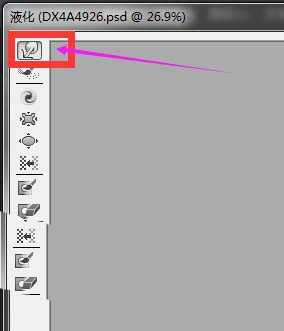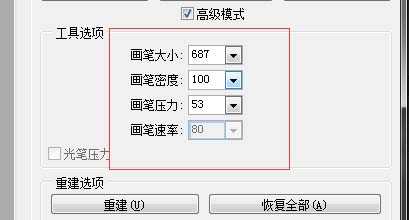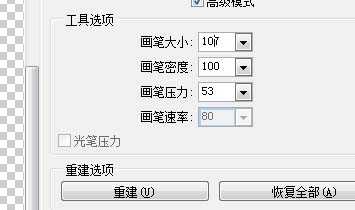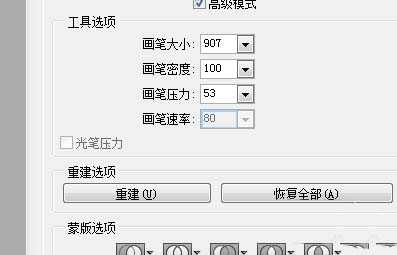PS怎么使用液化滤镜快速P出模特身材?
(编辑:jimmy 日期: 2025/8/22 浏览:2)
以下步骤为你讲解如何简单地用PS软件P模特身材,把没有腰线的地方P成有腰线。
- 软件名称:
- Adobe Photoshop 8.0 中文完整绿色版
- 软件大小:
- 150.1MB
- 更新时间:
- 2015-11-04立即下载
1、用Photoshop软件打开一张已抠好的模特图,
2、点击滤镜工具下的液化
3、进入液化界面
4、点击液化左上角的第一个向前变形工具,设置参数,然后对模特的腰部和肩部左边分别向右拖动鼠标,接着对对模特的腰部和肩部右边向左拖动鼠标,模特的腰线就出来了,稍微比之前腰细了一些,
5、
按ctrl+加号“+”快捷键,放大到模特身体的腰部部位,
6、
再次设置参数,液化大部位时调整大的参数,一般都是几百,小部位时则小的参数,在这里我要调整一下模特的臀部边缘衣服,因为这里的边缘有些地方坑坑洼洼,线条不够圆滑
7、
按ctrl+加号“+”快捷键,放大到模特身体的臀部部位,使用向前变形工具,然后对着臀部衣服边缘右边某些凹下的部位向右拉动鼠标,对着臀部衣服边缘左边某些凹下的部位向左拉动鼠标,效果如下图
8、
再次设置参数,使用向前变形工具,对着模特臀部以下的衣服边缘采用上述同样的方法,左边的衣服边缘向右拉动鼠标,右边的衣服边缘向左拉动鼠标,拉动的程度不需要太多,以免模特过度变形,可稍微拉动即可,然后效果如下
9、
液化到此完毕。以下效果图,第一张是液化后的模特身材可明显看到有腰线出来了,第二张是完全没有液化前的模特原本的身材可明显看到腰部比较粗。
相关推荐:
PS怎么使用滤镜制作手绘线?
ps人物图片怎么快速均匀的瘦身?
ps cs6液化工具崩溃无法使用该怎么办?